电脑还原系统按什么键
- 时间:2022年12月16日 16:23:33 来源:魔法猪系统重装大师官网 人气:14298
电脑一键还原是相对性来定义的,根据电脑系统上面的还原软件和程序而定,那么电脑还原系统按F几呢?下面,小编就把电脑还原系统按什么键的介绍分享给大家。
工具/原料:
系统版本:Windows 10
品牌型号:微软Surface Pro 8
方法/步骤:
电脑还原系统按F几呢?要看具体的情况,可以先按F11和F8或F9和F11解决问题,联想电脑一般是按F12。不过电脑还原还有其他的方法。
1、在还原之前,我们还是要先备份。所以需要使用GHOST进行系统的备份,打开软件,点击一键备份系统,然后等待其完成备份即可。右键单击我的电脑,选择属性。
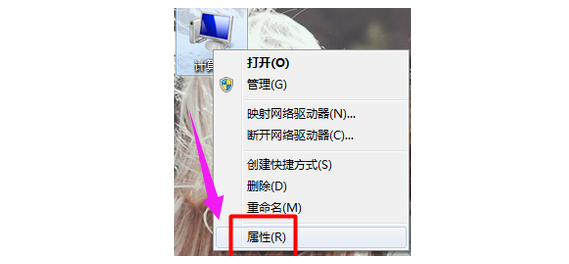
2、选择“高级系统设置”,点击“系统保护”,选择“配置”。
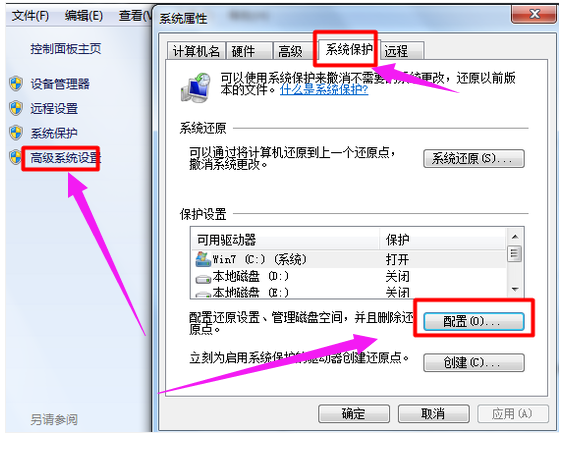
3、选择还原系统设置和以前版本,再点击应用和确定。
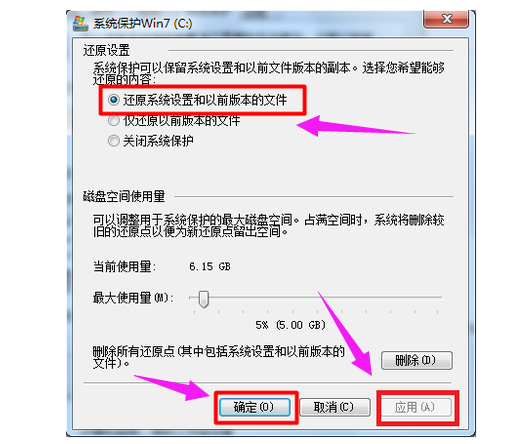
4、退回第三步界面,选择“系统还原”。
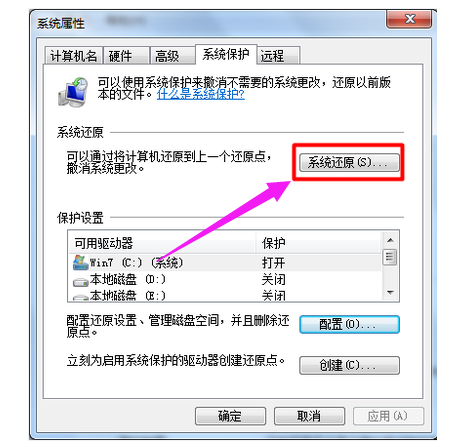
5、点击“下一步”,再“下一步”
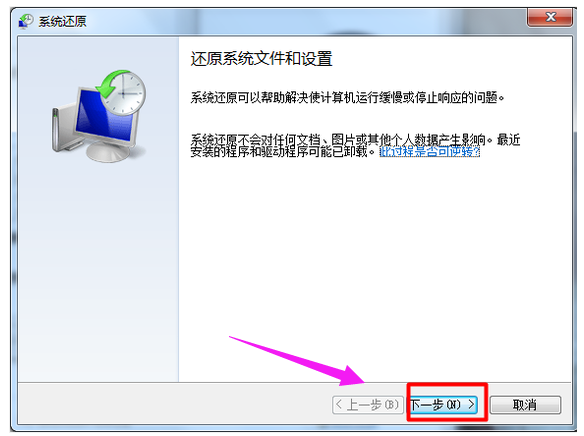
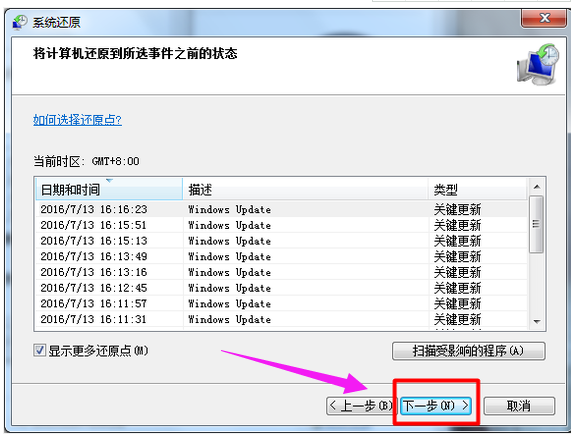
6、如果最近设置过账户密码,那么最好重置一下,若没有,则选择完成。
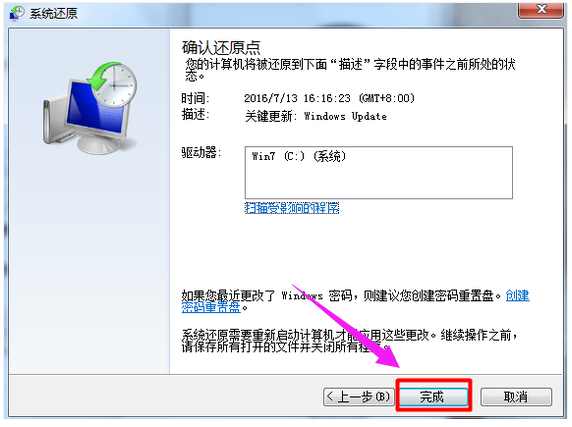
7、系统将会自动完成还原过程,过后只需重启。
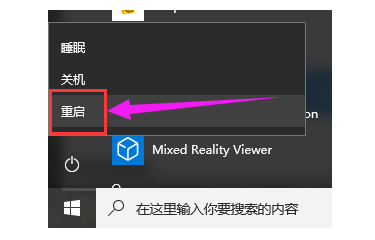
总结
以上就是电脑还原系统按F几的解答和具体操作步骤了,希望对有需要的小伙伴们有所帮助。
电脑还原系统,电脑还原系统按F几,电脑还原系统按什么键
上一篇:onedrive无法使用怎么办
下一篇:2022高性价比联想笔记本推荐












